[English](README.md) | [中文](README-zh.md)
# 使用 CloudFormation 在 Amazon EC2 上部署
使用这个模板,你可以在 Amazon Elastic Compute Cloud(Amazon EC2)上快速搭建一个 IPsec VPN 服务器。在继续之前,请参见 EC2 [定价细节](https://aws.amazon.com/cn/ec2/pricing/on-demand/)。在部署中使用 `t2.micro` 服务器实例可能符合 [AWS 免费套餐](https://aws.amazon.com/cn/free/) 的资格。
可用的自定义参数:
- Amazon EC2 实例类型
> 注: 在某些 AWS 区域中,此模版提供的某些实例类型可能不可用。(点击查看详情)
>
>
> 比如 `m5a.large` 可能无法在 `ap-east-1` 区域部署(仅为假设)。在此情况下,你会在部署过程中遇到此错误:`The requested configuration is currently not supported. Please check the documentation for supported configurations`。新开放的 AWS 区域更容易出现此问题,因为它们提供的实例类型较少。如需了解更多关于实例可用性的信息,请参见 [https://instances.vantage.sh/](https://instances.vantage.sh/)。
点这里查看屏幕截图。
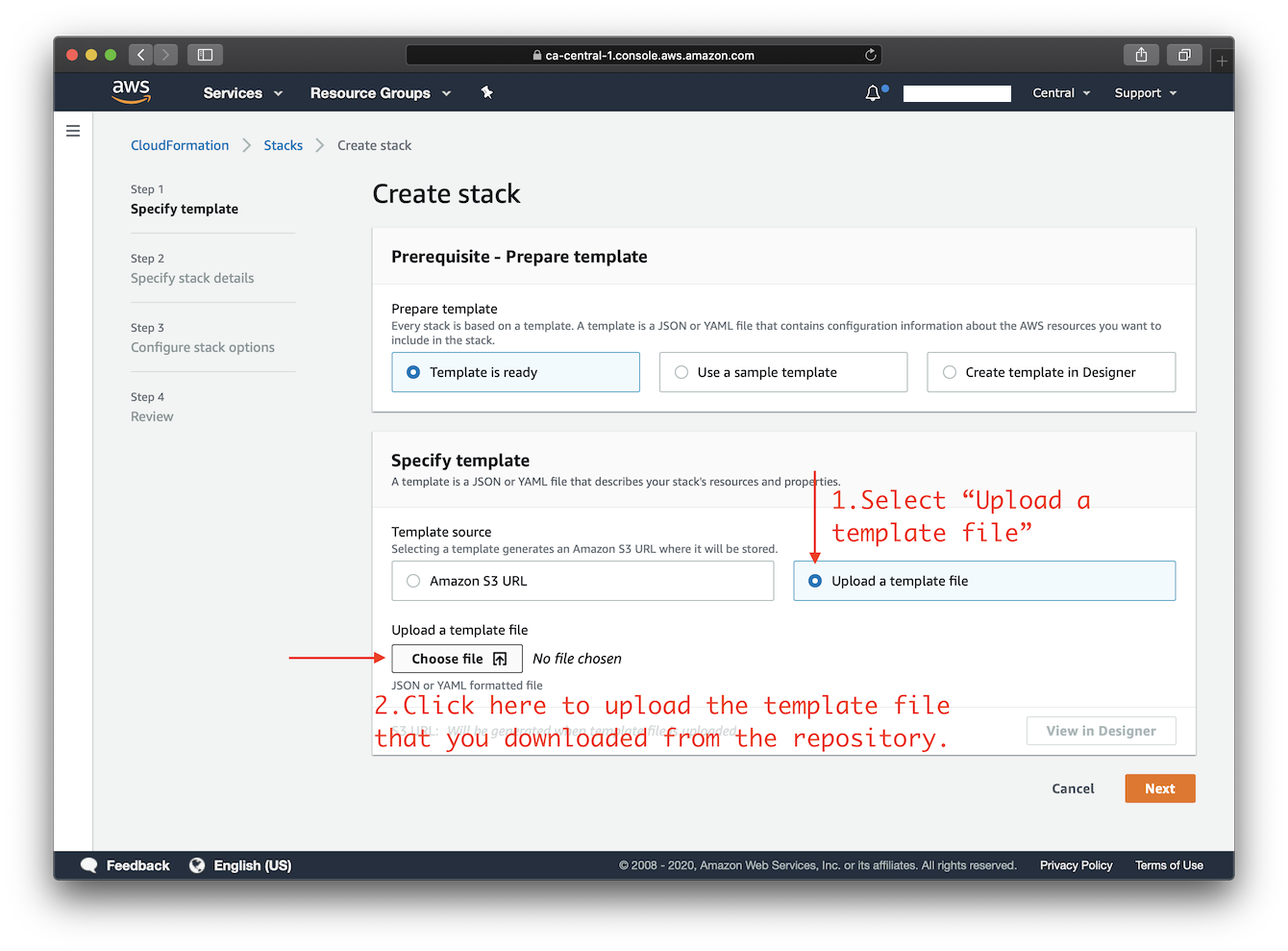
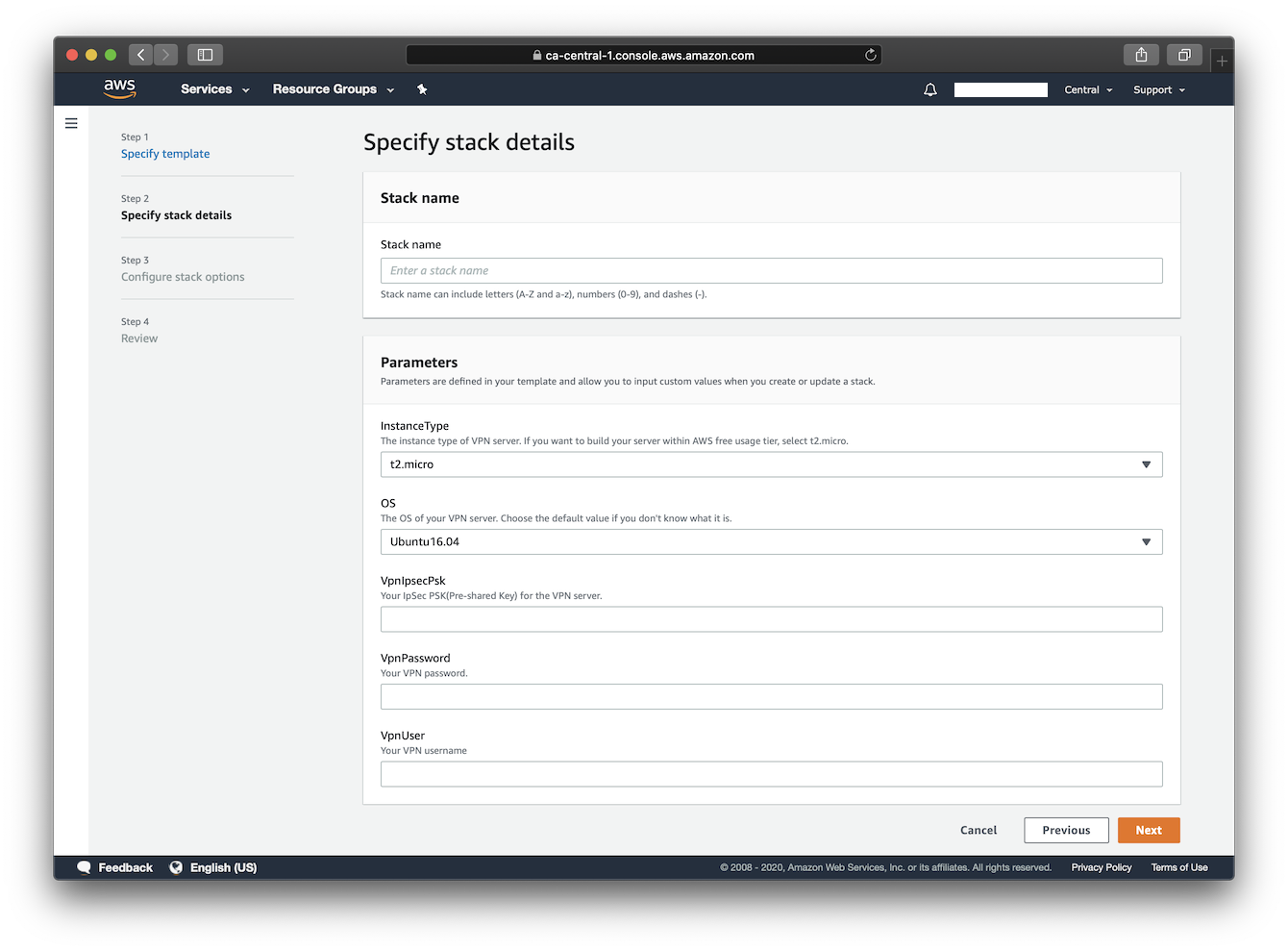
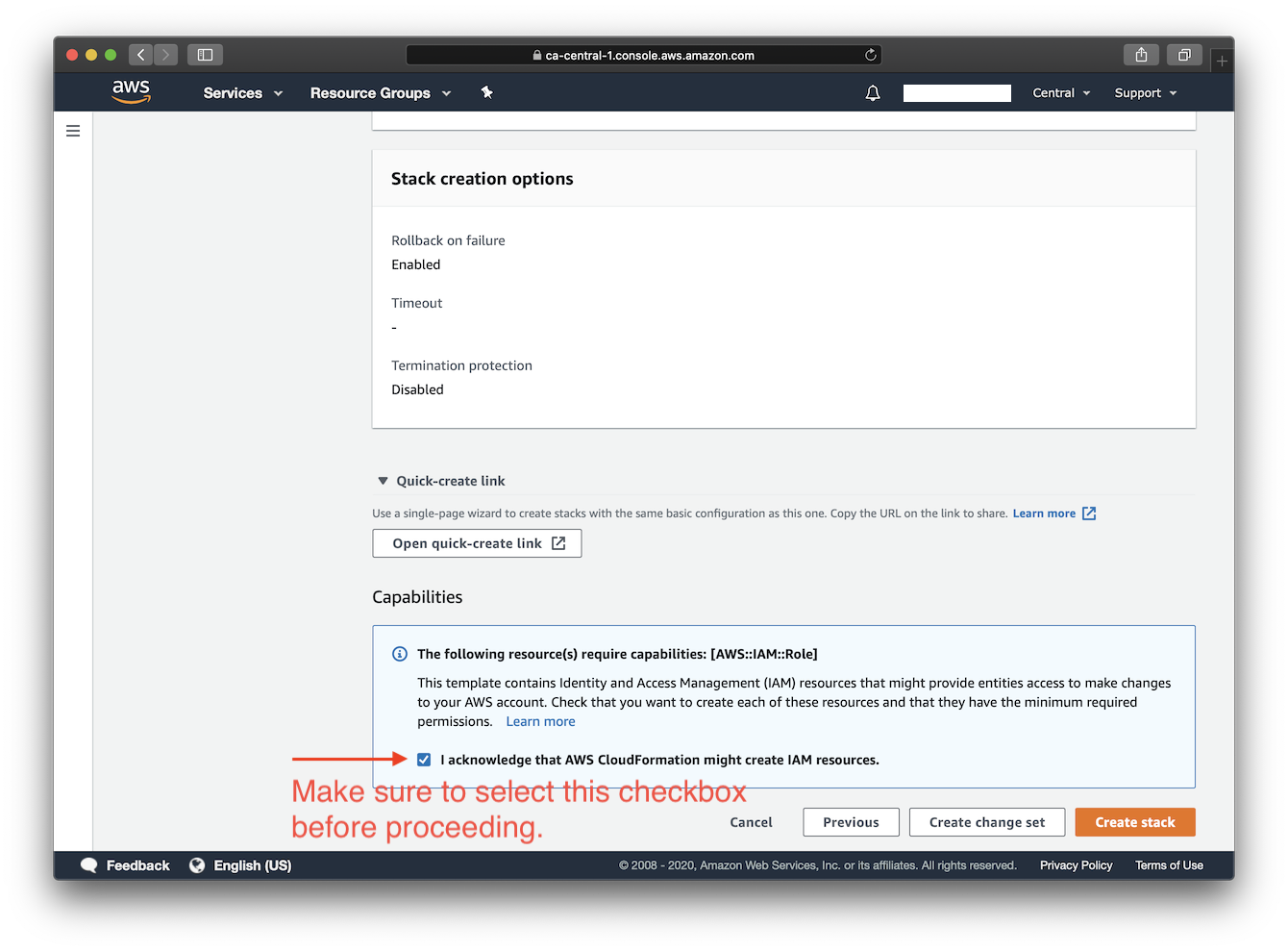
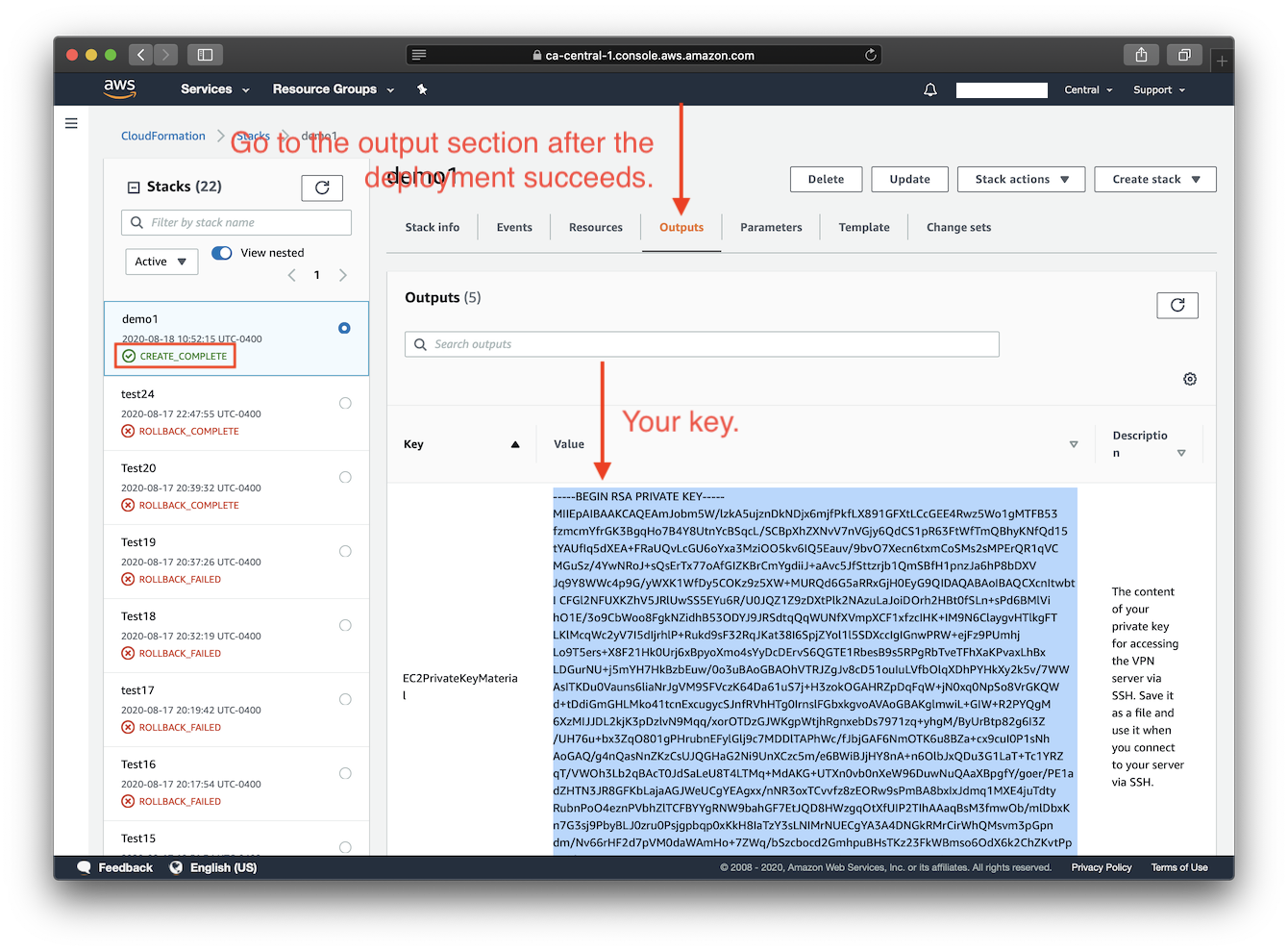
## 常见问题
如何在部署结束后提取 IKEv2 连接配置文件?
部署结束以后,生成的 IKEv2 配置文件已经被上传到了一个新创建的 AWS Simple Storage Service(S3) 储存桶。下载配置文件的链接可以在 **Outputs** 页面下找到。
点击下载链接下载名为 `profiles.zip` 的压缩包文件。解压密码为**你之前配置好的 VPN 连接密码。**
值得注意的是,配置文件下载链接将会在**1天后过期**,从堆栈部署完成时算起。如果你将堆栈删除,存放配置文件的储存桶不会被删除。
关于如何在 IKEv2 模式下配置你的客户端,请参见: [IKEv2 VPN 配置和使用指南](../docs/ikev2-howto-zh.md)。
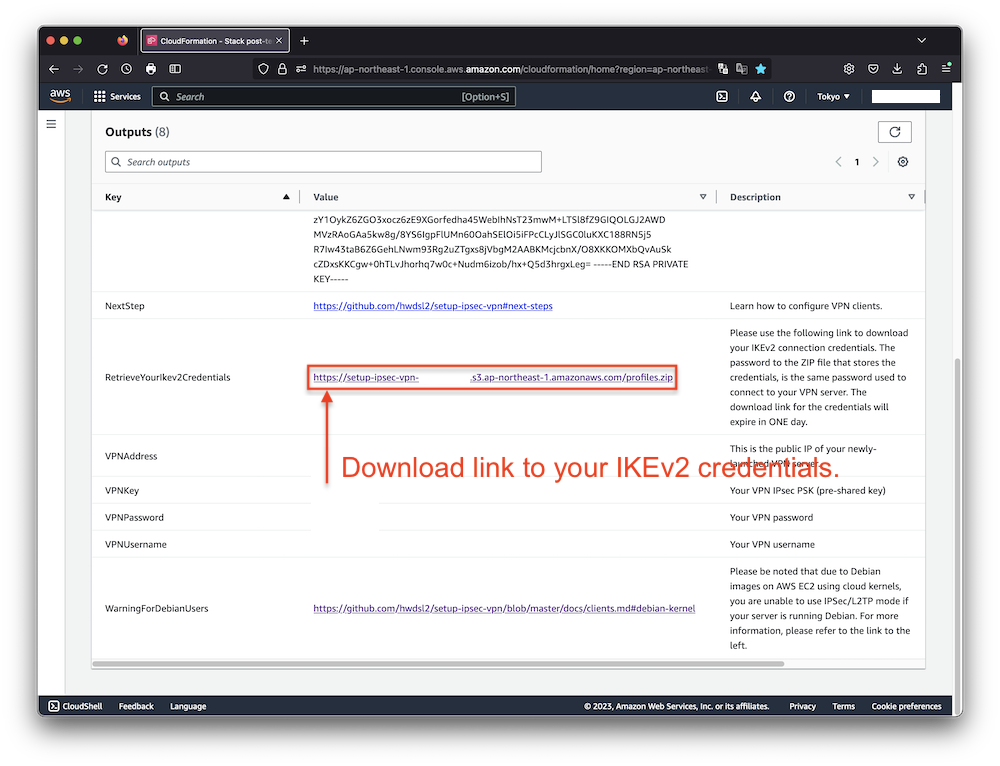
部署后如何通过 SSH 连接到服务器?
你需要你的 Amazon EC2 实例的用户名和私钥,才能通过 SSH 登录到该实例。
EC2 上的每个 Linux 服务器发行版本都有它自己的默认登录用户名。新实例默认禁用密码登录,必须使用私钥或 “密钥对” 登录。
默认用户名列表:
> **参考链接:** [https://docs.aws.amazon.com/zh_cn/AWSEC2/latest/UserGuide/connection-prereqs.html#connection-prereqs-private-key](https://docs.aws.amazon.com/zh_cn/AWSEC2/latest/UserGuide/connection-prereqs.html#connection-prereqs-private-key)
| 发行版本 | 默认登录用户名 |
| --- | --- |
| Ubuntu | `ubuntu` |
| Debian | `admin` |
| CentOS (`CentOS 7`) | `centos` |
| Amazon Linux 2 | `ec2-user` |
此模板在部署期间为你生成一个密钥对,并且在成功创建堆栈后,其中的私钥将在 **Outputs** 选项卡下以文本形式提供。
如果要通过 SSH 访问 VPN 服务器,则需要将 **Outputs** 选项卡中的私钥保存到你的计算机上的一个新文件。
> **注:** 在保存到你的计算机之前,你可能需要修改私钥的格式,比如用换行符替换所有的空格。在保存后,需要为该私钥文件设置[适当的权限](https://docs.aws.amazon.com/zh_cn/AWSEC2/latest/UserGuide/connection-prereqs.html#connection-prereqs-private-key)才能使用。
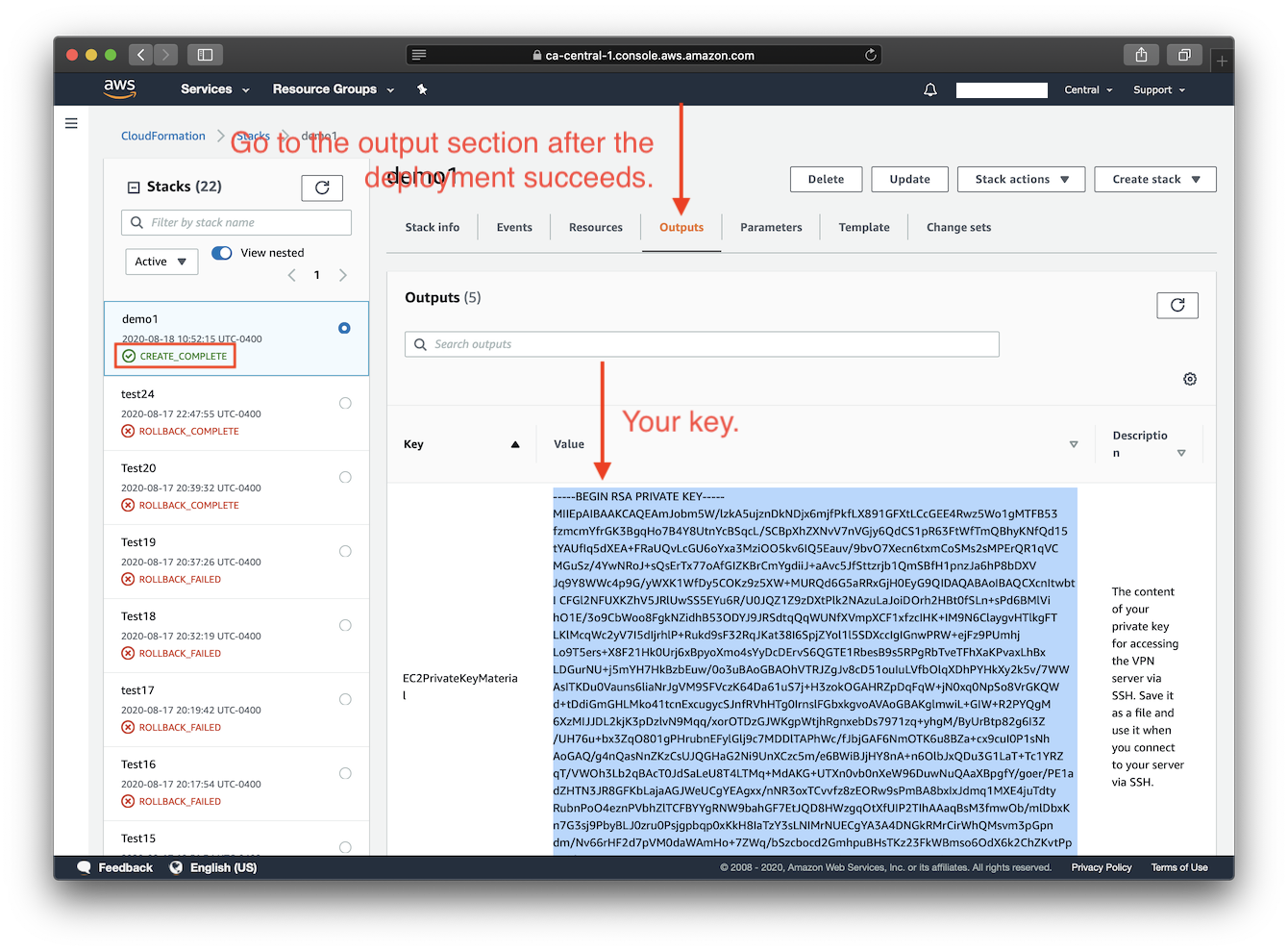
要为私钥文件设置适当的权限,请在该文件所在的目录下运行以下命令:
```bash
$ sudo chmod 400 key-file.pem
```
使用 SSH 登录到 EC2 实例的示例命令:
```bash
$ ssh -i path/to/your/key-file.pem instance-username@instance-ip-address
```
如何删除 CloudFormation 堆栈?
你可以使用 CloudFormation 堆栈页面上的 "Delete" 按钮删除你创建的 CloudFormation 堆栈和它相关的资源。请注意,删除堆栈时以下资源不会被自动删除,你可以手动删除:
1. 在部署期间添加的 EC2 密钥对。要管理你的密钥对,请转到 EC2 控制台 -> 密钥对。
1. 存放生成的 IKEv2 配置文件的 S3 储存桶。参见上面的 "如何在部署结束后提取 IKEv2 连接配置文件"。
## 作者
版权所有 (C) 2020-2023 [Scott X. L.](https://github.com/scottpedia) <[wtanglef@pm.me](mailto:wtanglef@pm.me)>